PS-白葡萄酒场景合成图文教程发布时间:2021年10月26日 17:36
虎课网为您提供图像合成版块下的PS-白葡萄酒场景合成图文教程,本篇教程使用软件为PS(CC2017),难度等级为中级拔高,下面开始学习这节课的内容吧!
1.打开【PS】软件,【Ctrl+N】新建画布,打开素材文件,将装饰组和透视线【复制】到画布,【Ctrl+I】将背景反相。
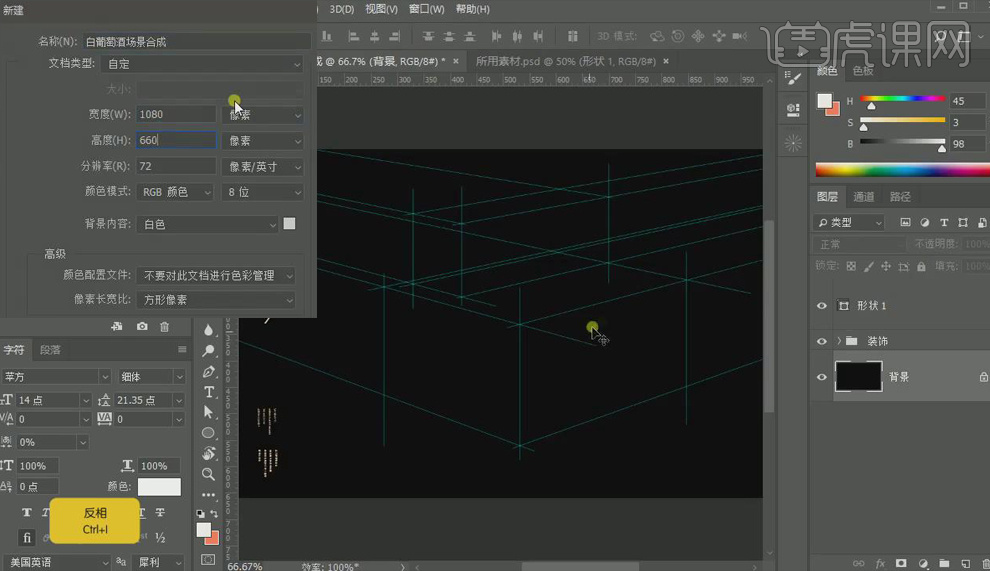
2.在素材文件中,【双击】进入木箱的智能对象,【钢笔工具】抠出箱子左侧面,添加锚点进行调整,【Ctrl+Enter】路径转换为选区,【Ctrl+C】复制。
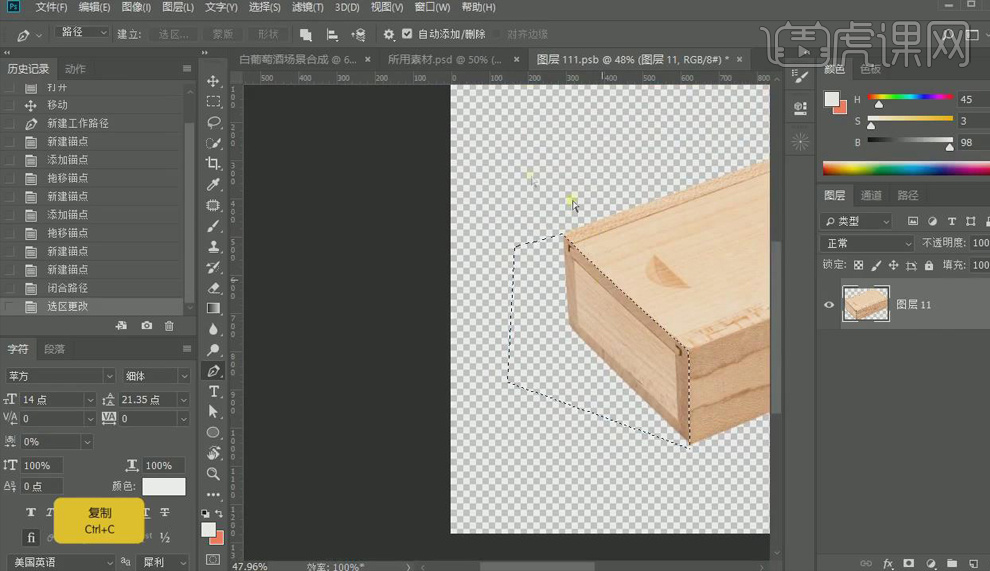
3.回到合成画布,【Ctrl+V】粘贴,【右键】-【转化为智能对象】,再【双击】进入侧面的智能对象,按【C】键打开裁剪工具,点击【拉直】,选择侧面的直线条,【Ctrl+单击图层缩览图】调出选区,再按【C】键,【Ctrl+T】将侧面调正。
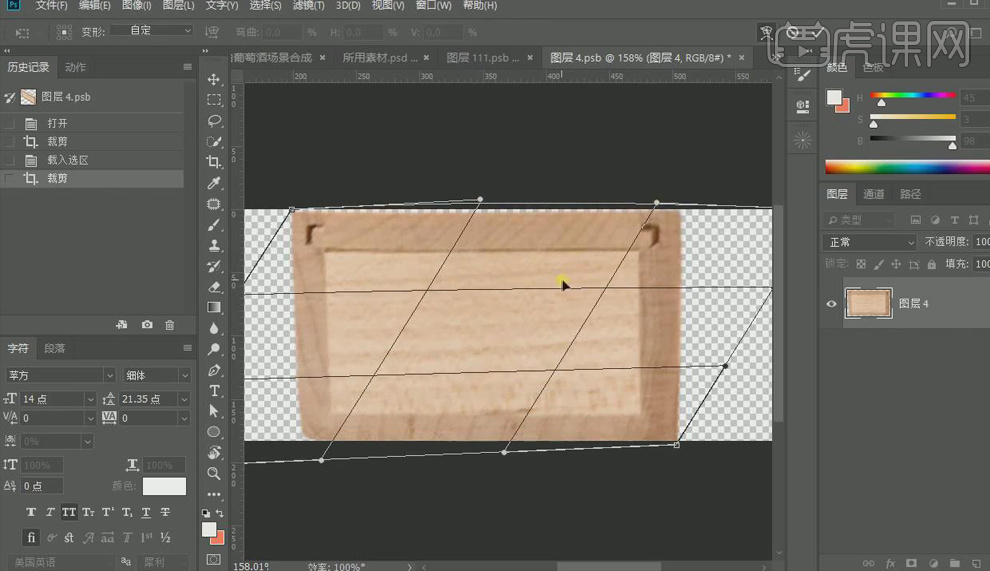
4.【裁剪工具】将画布拉大,【Ctrl+J】复制侧面,将其下移,【Ctrl+E】合并图层,【画笔工具】擦除重叠部分,再复制侧面,将其右移,擦除重叠部分,合并图层,【Ctrl+单击图层缩览图】调出选区,按【C】键进行裁剪,【Ctrl+S】保存。

5.【Ctrl+W】关闭侧面智能对象,回到合成画布,再根据透视线【调整】左侧面的位置。
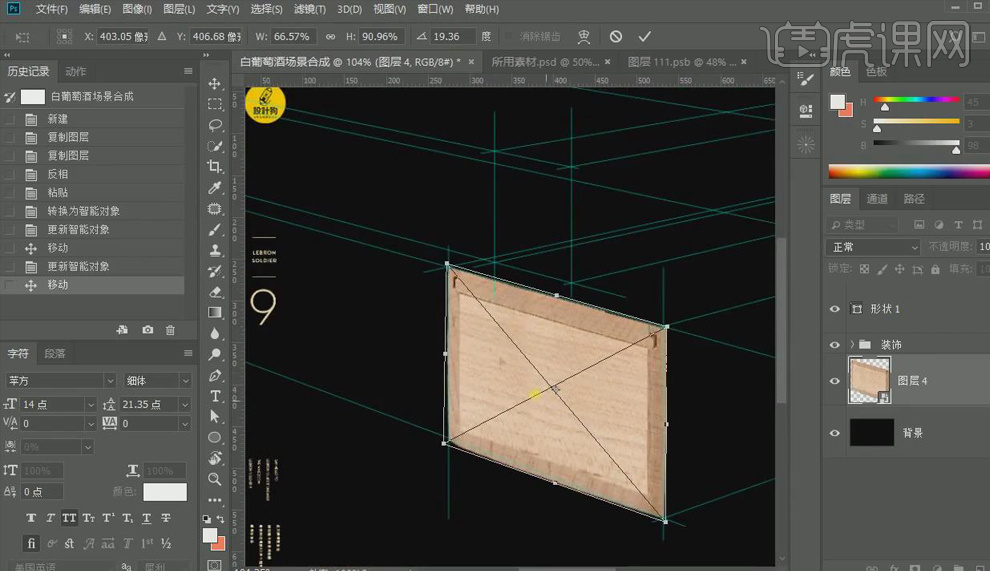
6.同样方法做好木箱的另两个面,【Ctrl+G】将箱子打组,重命名为【X1】。
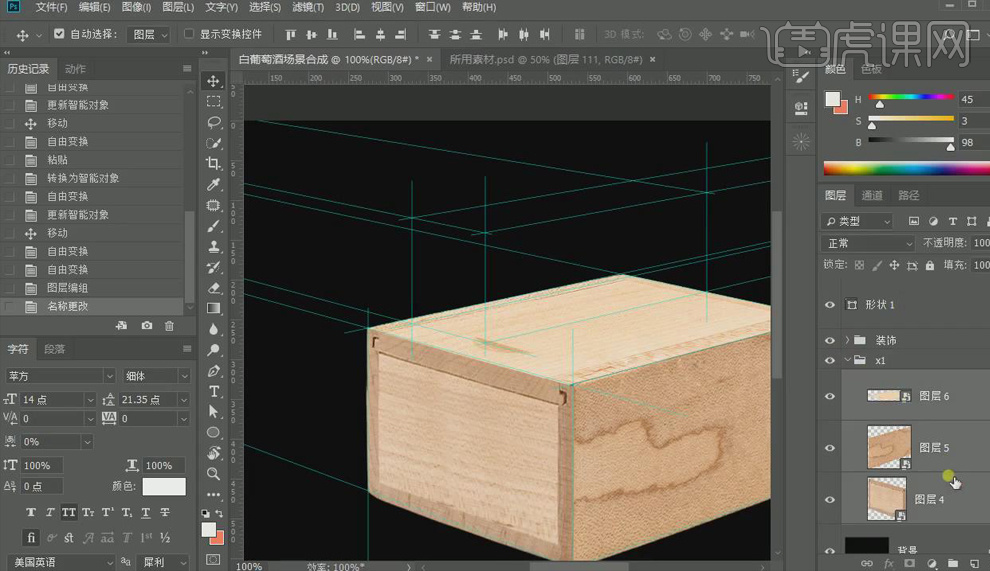
7.【Ctrl+J】复制三个面,【Ctrl+G】打组,重命名为【X2】,根据透视线再【调整】箱子三个面的位置、形状,做出另一个箱子。
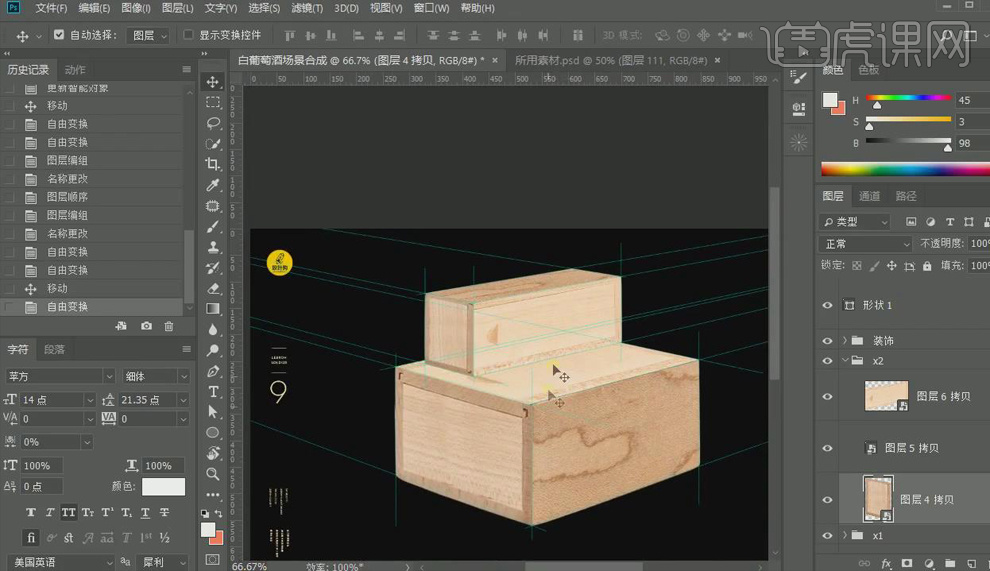
8.【关闭】透视线,依次拖入酒瓶、葡萄、杯子素材,对其进行合理的摆放。
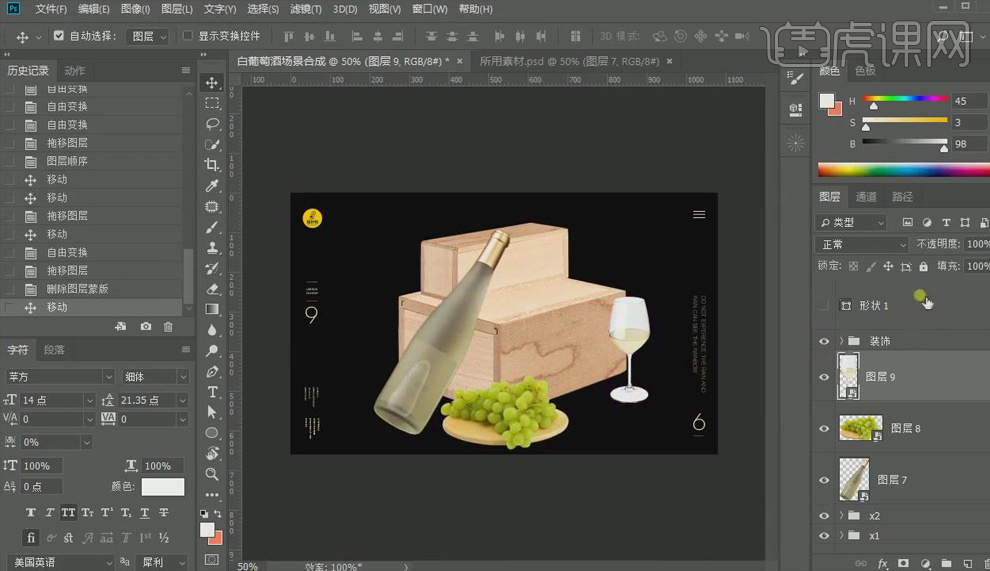
9.【选中】杯子图层,【右键】-【通过拷贝新建智能对象】,【双击】进入智能对象,添加【蒙版】,【Ctrl+A】选中杯子,【Ctrl+C】复制,再【选中】蒙版,【Ctrl+V】粘贴,【Ctrl+I】蒙版反相,【Ctrl+S】保存。
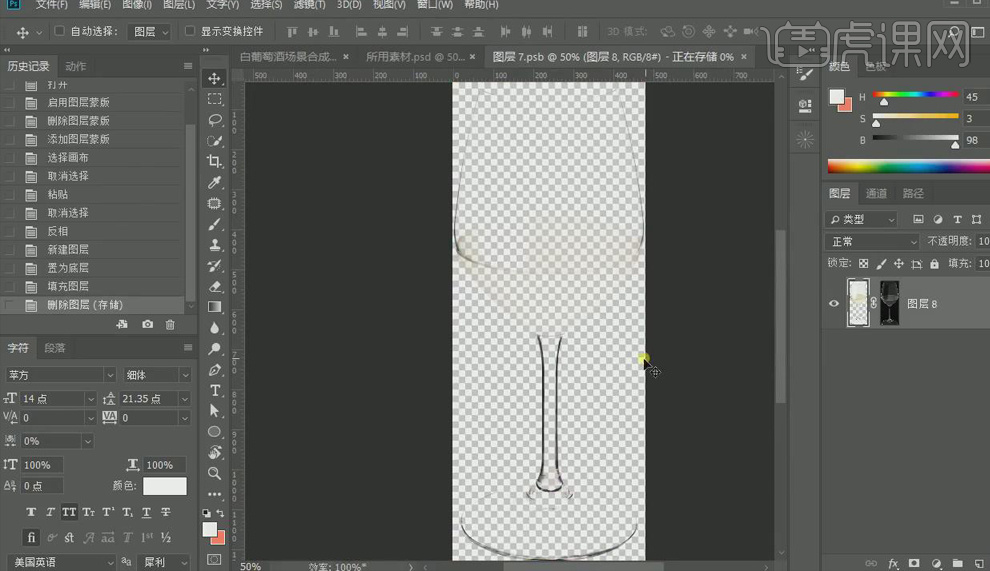
10.回到合成画布,【隐藏】原有的杯子,添加【色相饱和度】,点击【着色】,【调整】其明度、饱和度。
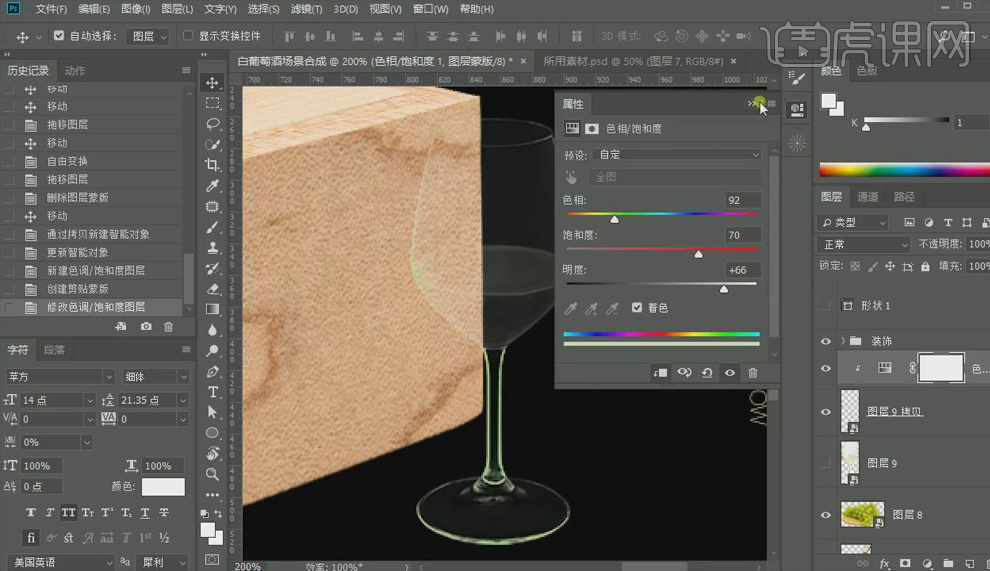
11.【显示】原有的杯子,【钢笔工具】勾出液体部分,【Ctrl+Enter】路径转换为选区,添加【蒙版】,稍稍增加【羽化】,【Ctrl+L】调整色阶。

12.按【Shift】键将杯子蒙版叉掉,【钢笔工具】勾出杯子高光部分,【Ctrl+Enter】路径转换为选区,再打开蒙版,【填充】液体颜色。

13.【Ctrl+G】将素材分别打组,【选中】背景层,添加【曲线】,提灰,添加【色相饱和度】,点击【着色】,再将曲线提灰。

14.添加【曲线】,提亮,【Ctrl+I】蒙版反相,【渐变工具】拉出背景高光,再添加提亮【曲线】,【Ctrl+I】蒙版反相,【渐变工具】拉出最亮的高光点。
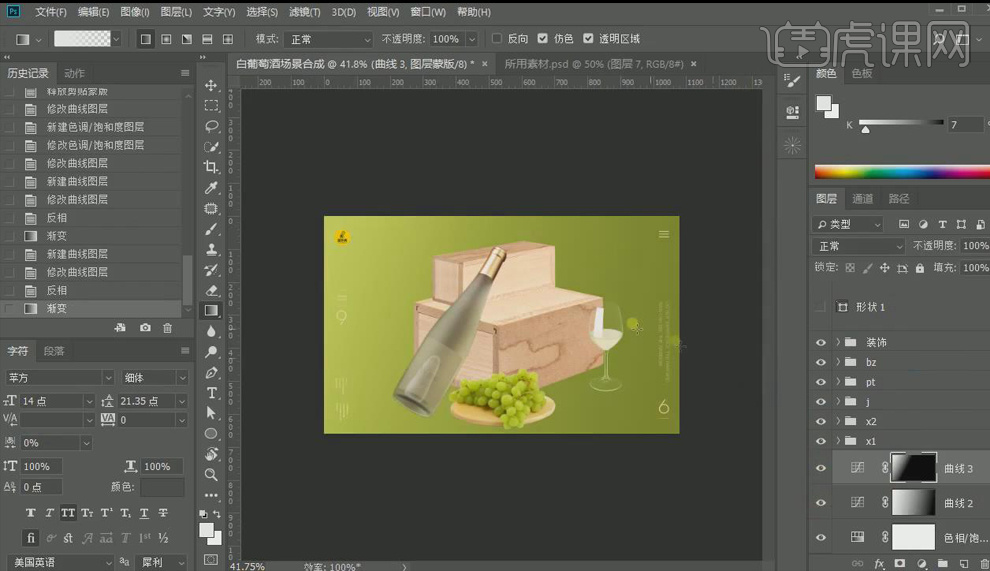
15.添加【曲线】,压暗,【Ctrl+I】蒙版反相,【渐变工具】拉出背景暗部,添加【曲线】,增强对比度,再将背景的色相稍稍偏点绿。

16.【调整】杯子的色相饱和度,添加【曲线】,将背景压暗,【Ctrl+I】蒙版反相,【画笔工具】画出物体的影子。
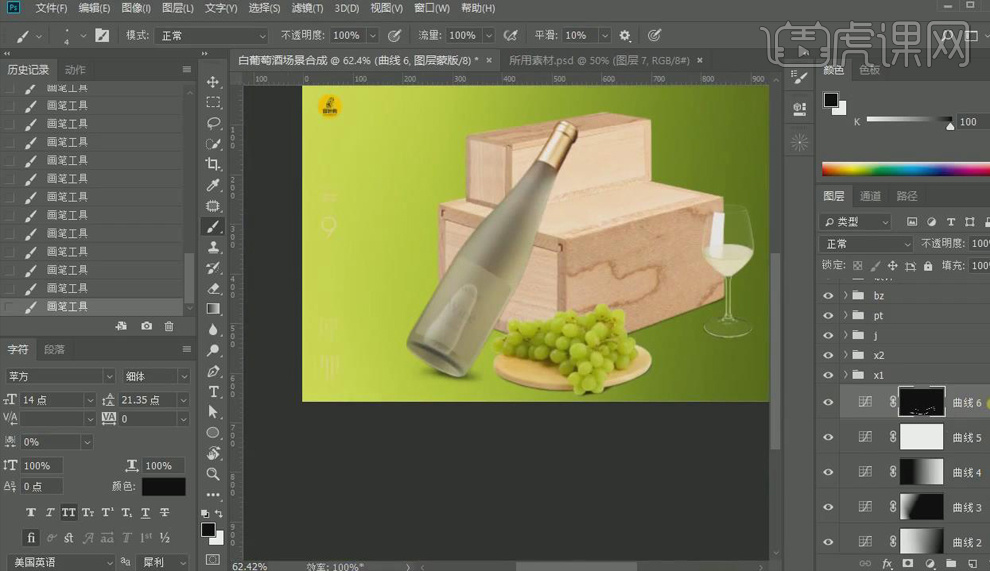
17.再添加压暗【曲线】,【Ctrl+I】蒙版反相,【画笔工具】画出物体的长拖影,【套索工具】勾出拖影形状,【模糊工具】柔化拖影的硬边。
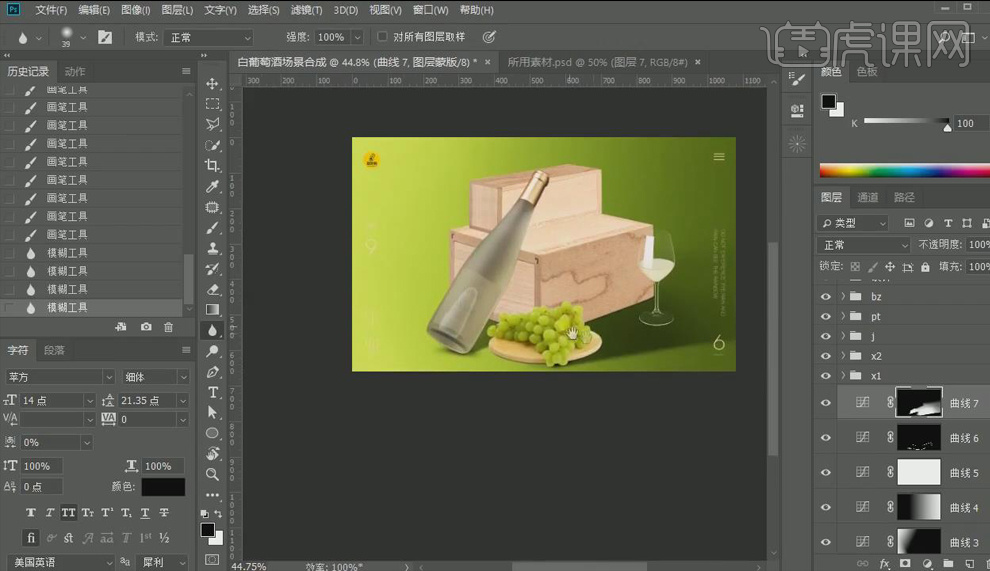
18.在整体上方添加【黑白】,【选中】左侧面,添加【曲线】,提亮,【选中】正面,添加【曲线】,压暗,再【选中】顶面,添加【曲线】,稍稍压暗。

19.同样方法为上面的箱子添加【曲线】。

20.【关闭】黑白层,【选中】X1,同样方法添加压暗【曲线】,【Ctrl+I】蒙版反相,通过【画笔、套索、模糊工具】画出影子。
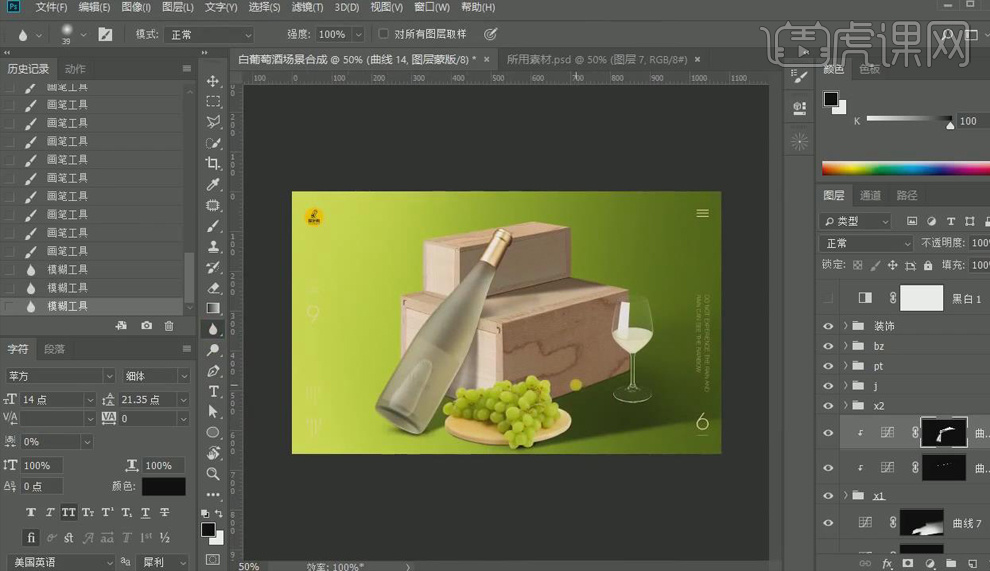
21.【Ctrl+G】将箱子整体打组,添加【色相饱和度】,其整体色相偏黄些、饱和度稍稍降低,添加【可选颜色】,其【白色】加黄,【中性色】加黄。
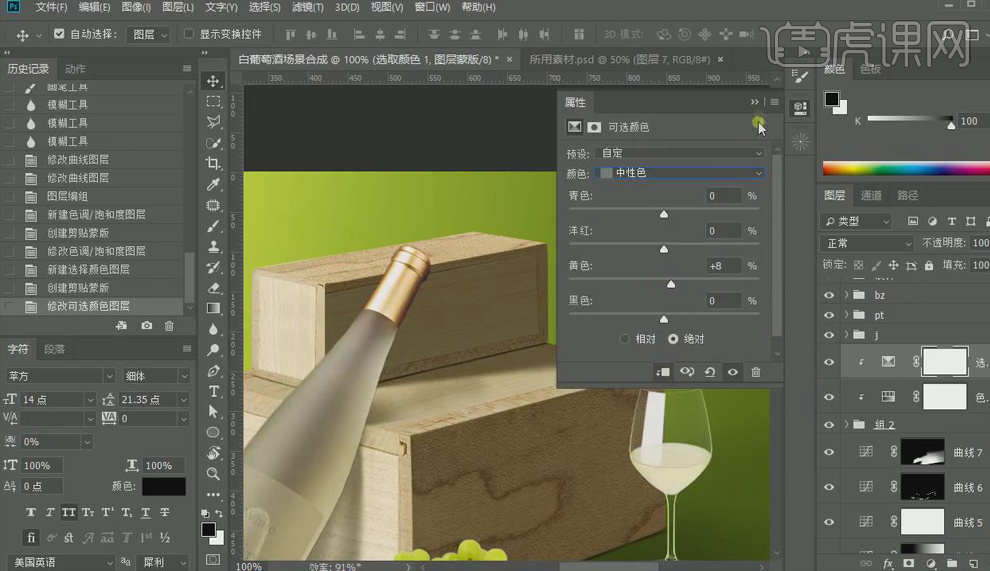
22.【选中】酒图层,添加【曲线】,增强对比度,添加【色彩平衡】,调整其中间调,将其移至对比曲线层下方。
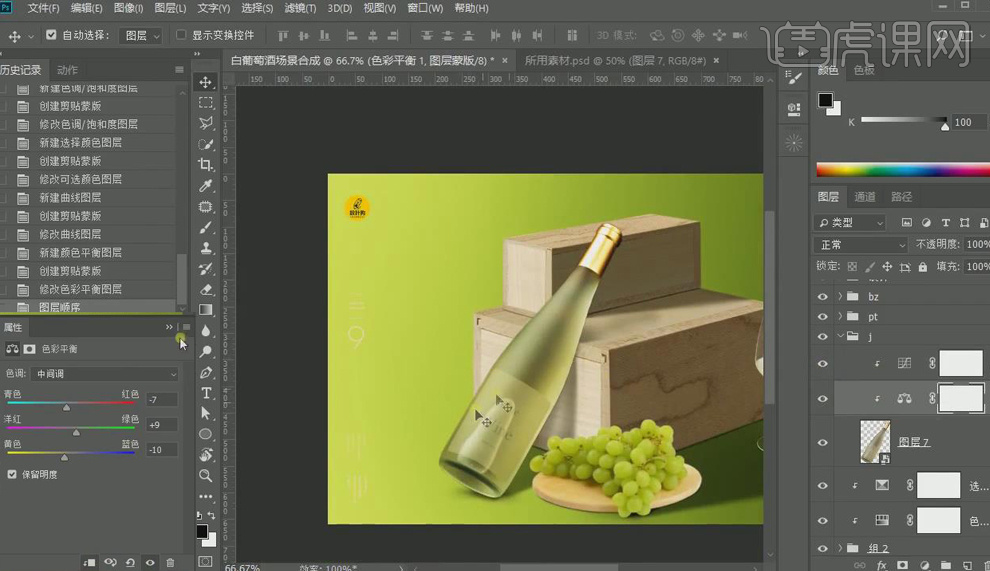
23.添加【曲线】,将酒压暗,【Ctrl+I】蒙版反相,【画笔工具】涂出暗部,新建【颜色】模式图层,【Alt+单击图层间】创建剪切蒙版,【画笔工具】修复高光脏的部分,再添加提亮【曲线】,涂出瓶身高光。

24.【选中】葡萄层,添加【曲线】,增强对比度,添加压暗【曲线】,【Ctrl+I】蒙版反相,【画笔工具】涂出暗部,新建【颜色】模式图层,【Alt+单击图层间】创建剪切蒙版,【画笔工具】修复高光。

25.【选中】杯子液体图层,添加【曝光度】,增加【灰度系数校正】,添加【色相饱和度】,其【黄色、绿色】色相稍稍右移,再添加【色彩平衡】。

26.【选中】杯子图层,添加压暗【曲线】,【渐变工具】还原杯子亮部。
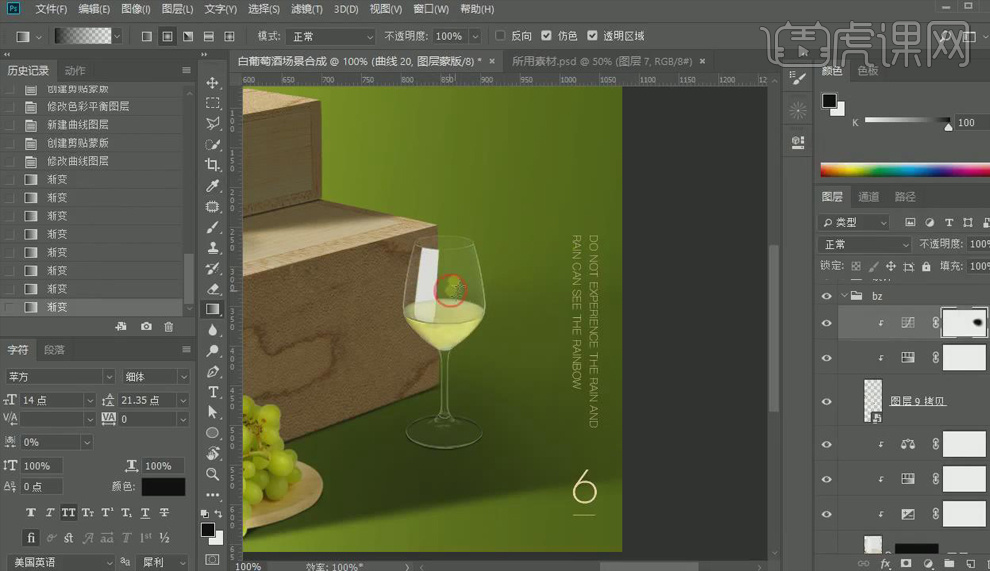
27.【选中】箱子整体图层组,添加【照片滤镜】,【调整】其颜色、浓度。

28.【隐藏】装饰组,【Ctrl+Shift+Alt+E】盖印图层,【右键】-【转化为智能对象】,【Ctrl+Shift+A】打开CameraRaw滤镜,进行整体【调整】。

29.【隐藏】盖印图层,在酒图层上方添加提亮【曲线】,【Ctrl+Shift+Alt+E】盖印图层,【右键】-【转化为智能对象】,按【Alt】键CameraRaw拖给新盖印图层。

30.最终效果图如图所示。

以上就是PS-白葡萄酒场景合成图文教程的全部内容了,你也可以点击下方的视频教程链接查看本节课的视频教程内容,虎课网每天可以免费学一课,千万不要错过哦!



















